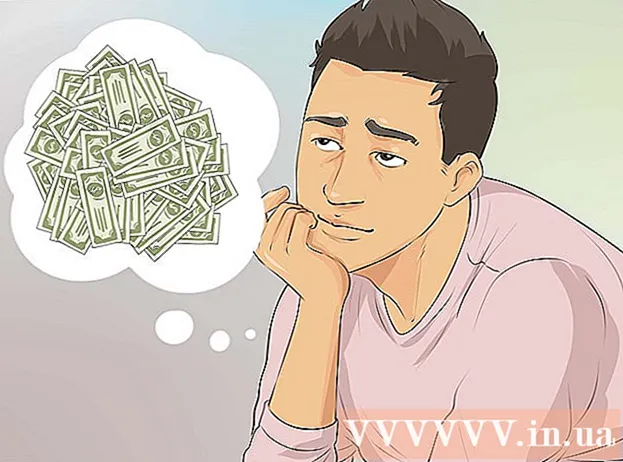Autorius:
Roger Morrison
Kūrybos Data:
25 Rugsėjo Mėn 2021
Atnaujinimo Data:
1 Liepos Mėn 2024

Turinys
- Žengti
- 1 metodas iš 5: „PayPal“ naudojimas
- 2 metodas iš 5: „Apple Pay“ arba „Android Pay“ naudojimas
- 3 metodas iš 5: mokėkite grynaisiais
- 4 metodas iš 5: debeto kortelės naudojimas
- 5 metodas iš 5: „Paytm“ piniginės arba „Airtel“ pinigų naudojimas
- Patarimai
Dažnai klaidinga nuomonė, kad norint naudotis „Uber“ reikia turėti kreditinę kortelę. Jei turite atsiskaitomąją sąskaitą, galite ją susieti su „PayPal“ paskyra ir naudoti ją sumokėti už važiavimus (dalyvaujančiose šalyse). „Uber“ taip pat priima daugybę skirtingų skaitmeninių piniginių, tokių kaip „Android Pay“, „Google Pay“ ir „Paytm“. Kai kuriose Azijos ir Afrikos šalyse „Uber“ priima net grynuosius pinigus! Sužinokite, kaip prisiregistruoti naudoti „Uber“ be kreditinės kortelės ir kaip pridėti papildomų mokėjimo būdų prie „Uber“ paskyros.
Žengti
1 metodas iš 5: „PayPal“ naudojimas
 Įsitikinkite, kad „Uber“ priima „PayPal“, kad ir kur būtumėte. Galite naudoti „PayPal“ paskyrą norėdami prisiregistruoti ir važiuoti su „Uber“, jei tik tai yra jūsų šalyje. Naudodamiesi „PayPal“, galite sumokėti už „Uber“ keliones naudodamiesi savo banko sąskaita, todėl jums nereikia kredito kortelės.
Įsitikinkite, kad „Uber“ priima „PayPal“, kad ir kur būtumėte. Galite naudoti „PayPal“ paskyrą norėdami prisiregistruoti ir važiuoti su „Uber“, jei tik tai yra jūsų šalyje. Naudodamiesi „PayPal“, galite sumokėti už „Uber“ keliones naudodamiesi savo banko sąskaita, todėl jums nereikia kredito kortelės.  Prisiregistruokite gauti „PayPal“ sąskaitą. Norėdami naudoti „PayPal“ kaip mokėjimo metodą naudodami „Uber“, turite turėti galiojančią „PayPal“ paskyrą su susietu mokėjimo metodu. Peržiūrėkite Kaip naudotis „PayPal“ norint siųsti pinigus, kad gautumėte pagalbos prisiregistruodami „PayPal“ ir susiejant savo banko sąskaitą.
Prisiregistruokite gauti „PayPal“ sąskaitą. Norėdami naudoti „PayPal“ kaip mokėjimo metodą naudodami „Uber“, turite turėti galiojančią „PayPal“ paskyrą su susietu mokėjimo metodu. Peržiūrėkite Kaip naudotis „PayPal“ norint siųsti pinigus, kad gautumėte pagalbos prisiregistruodami „PayPal“ ir susiejant savo banko sąskaitą. - Banko sąskaitos susiejimas užtrunka kelias dienas, nes reikia patvirtinti banko sąskaitą.
 Savo mobiliajame telefone atidarykite „Uber“ programą. Dabar užsiregistruokite „Uber“ (jei dar to nepadarėte).
Savo mobiliajame telefone atidarykite „Uber“ programą. Dabar užsiregistruokite „Uber“ (jei dar to nepadarėte). - Jei jau esate „Uber“ narys, paleiskite programą, meniu palieskite „Mokėjimai“ ir kaip mokėjimo būdą pasirinkite „PayPal“.
 Palieskite „Registruotis“ ir įveskite savo asmeninę informaciją, kaip reikalaujama. Įveskite savo vardą, el. Pašto adresą, telefono numerį ir slaptažodį, kad apsaugotumėte savo paskyrą.
Palieskite „Registruotis“ ir įveskite savo asmeninę informaciją, kaip reikalaujama. Įveskite savo vardą, el. Pašto adresą, telefono numerį ir slaptažodį, kad apsaugotumėte savo paskyrą.  Palieskite „Kitas“, kai būsite pasirengę tęsti. Jūsų nurodytu mobiliojo telefono numeriu bus išsiųstas tekstinis pranešimas su patvirtinimo kodu.
Palieskite „Kitas“, kai būsite pasirengę tęsti. Jūsų nurodytu mobiliojo telefono numeriu bus išsiųstas tekstinis pranešimas su patvirtinimo kodu.  Bakstelėkite „PayPal“ ekrane „Pridėti mokėjimą“. Programa automatiškai bandys prisijungti prie jūsų „PayPal“ paskyros.
Bakstelėkite „PayPal“ ekrane „Pridėti mokėjimą“. Programa automatiškai bandys prisijungti prie jūsų „PayPal“ paskyros.  Įveskite slaptažodį ir palieskite „Sutinku“. Jūsų „PayPal“ paskyra bus susieta su „Uber“.
Įveskite slaptažodį ir palieskite „Sutinku“. Jūsų „PayPal“ paskyra bus susieta su „Uber“.  Pasirinkite transporto priemonę. Norėdami pasirinkti „Uber“ transporto priemonės tipą, naudokite žemėlapio apačioje esantį slankiklį. Kiekvieno „Uber“ transporto priemonės tipo aprašymą rasite tinkamo „Uber“ tipo pasirinkimas.
Pasirinkite transporto priemonę. Norėdami pasirinkti „Uber“ transporto priemonės tipą, naudokite žemėlapio apačioje esantį slankiklį. Kiekvieno „Uber“ transporto priemonės tipo aprašymą rasite tinkamo „Uber“ tipo pasirinkimas.  Norėdami pamatyti išsamią informaciją apie važiavimą, bakstelėkite automobilio piktogramą slankiklyje. Čia rasite numatomą atvykimo laiką, maksimalų keleivių skaičių ir mažiausią kainą.
Norėdami pamatyti išsamią informaciją apie važiavimą, bakstelėkite automobilio piktogramą slankiklyje. Čia rasite numatomą atvykimo laiką, maksimalų keleivių skaičių ir mažiausią kainą.  Gaukite įvertinimą. Išsamios informacijos ekrane palieskite „Gauti įkainio įvertinimą“. Čia įveskite savo kelionės tikslo adresą ir palieskite jį paieškos rezultatuose.
Gaukite įvertinimą. Išsamios informacijos ekrane palieskite „Gauti įkainio įvertinimą“. Čia įveskite savo kelionės tikslo adresą ir palieskite jį paieškos rezultatuose. - Peržiūrėję tarifą, palieskite savo telefono mygtuką atgal, kad grįžtumėte į žemėlapį.
 Palieskite „Nustatyti paėmimo vietą“ ir pasirinkite kelionės tikslą. Įveskite savo tikslo adresą taip pat, kaip įvedėte dabartinę savo vietą.
Palieskite „Nustatyti paėmimo vietą“ ir pasirinkite kelionės tikslą. Įveskite savo tikslo adresą taip pat, kaip įvedėte dabartinę savo vietą.  Norėdami užsisakyti kelionę, palieskite „Užklausa“. Po kelių akimirkų pamatysite vairuotojo vardą, valstybinį numerį ir trumpą transporto priemonės aprašymą. Eikite į nurodytą paėmimo vietą ir palaukite savo vairuotojo.
Norėdami užsisakyti kelionę, palieskite „Užklausa“. Po kelių akimirkų pamatysite vairuotojo vardą, valstybinį numerį ir trumpą transporto priemonės aprašymą. Eikite į nurodytą paėmimo vietą ir palaukite savo vairuotojo. - Programa informuos jus apie tai, kiek jūsų vairuotojas yra nuo jūsų paėmimo vietos.
- Kai važiavimas bus baigtas, visa suma bus išskaičiuota iš jūsų pagrindinio mokėjimo metodo „PayPal“.
2 metodas iš 5: „Apple Pay“ arba „Android Pay“ naudojimas
 Įsitikinkite, kad jūsų telefonas suderinamas su „Apple Pay“ arba „Android Pay“. „Apple Pay“ ir „Android Pay“ yra mobiliųjų piniginių paslaugos, skirtos „iPhone“ ir „Android“ vartotojams. Naudojantis bet kuria iš šių paslaugų galima naudotis „Uber“ nepateikus kredito kortelės.
Įsitikinkite, kad jūsų telefonas suderinamas su „Apple Pay“ arba „Android Pay“. „Apple Pay“ ir „Android Pay“ yra mobiliųjų piniginių paslaugos, skirtos „iPhone“ ir „Android“ vartotojams. Naudojantis bet kuria iš šių paslaugų galima naudotis „Uber“ nepateikus kredito kortelės. - „Apple Pay“: jei norite naudoti „Apple Pay“ tokiose programose kaip „Uber“, turite turėti bent „iPhone 6“.
- „Android Pay“: jums reikia bent „KitKat 4.4“ ir NFC palaikymo. Geriausias būdas sužinoti, ar „Android Pay“ veikia jūsų telefone, yra įdiegti programą iš „Play“ parduotuvės. Jei jūsų telefonas nepalaiko „Android Pay“, pamatysite pranešimą, kad programa nepalaikoma.
- Norint naudoti šias paslaugas, norint naudoti šias paslaugas techniškai reikia naudoti kreditinę ar debetinę kortelę, tačiau jums nereikia tiesiogiai pateikti „Uber“ kortelės numerio. Jei apskritai neturite prieigos prie kredito ar debeto kortelės, išbandykite kitą metodą.
 Susiekite savo korteles su „Apple Pay“ arba „Android Pay“. Kad galėtumėte naudoti skaitmeninę piniginę mokėdami už kelionę, turite susieti kortelę su savo sąskaita. Žr. „Android Pay“ naudojimas arba „Apple Pay“ nustatymas, kad gautumėte instrukcijas, kaip nustatyti savo mobiliąją piniginę.
Susiekite savo korteles su „Apple Pay“ arba „Android Pay“. Kad galėtumėte naudoti skaitmeninę piniginę mokėdami už kelionę, turite susieti kortelę su savo sąskaita. Žr. „Android Pay“ naudojimas arba „Apple Pay“ nustatymas, kad gautumėte instrukcijas, kaip nustatyti savo mobiliąją piniginę.  Paleiskite „Uber“ programą savo mobiliajame telefone. Dabar užsiregistruokite „Uber“ (jei dar to nepadarėte).
Paleiskite „Uber“ programą savo mobiliajame telefone. Dabar užsiregistruokite „Uber“ (jei dar to nepadarėte). - Jei jau esate „Uber“ narys, paleiskite programą, meniu palieskite „Mokėjimai“ ir mokėjimo metodu pasirinkite „Apple Pay“ arba „Android Pay“.
 Palieskite „Registruotis“ ir įveskite savo asmeninę informaciją, kaip reikalaujama. Įveskite savo vardą, el. Pašto adresą, telefono numerį ir slaptažodį, kad apsaugotumėte savo paskyrą.
Palieskite „Registruotis“ ir įveskite savo asmeninę informaciją, kaip reikalaujama. Įveskite savo vardą, el. Pašto adresą, telefono numerį ir slaptažodį, kad apsaugotumėte savo paskyrą.  Bakstelėkite „Kitas“, kai būsite pasirengę tęsti. Jūsų nurodytu mobiliojo telefono numeriu bus išsiųstas tekstinis pranešimas su patvirtinimo kodu.
Bakstelėkite „Kitas“, kai būsite pasirengę tęsti. Jūsų nurodytu mobiliojo telefono numeriu bus išsiųstas tekstinis pranešimas su patvirtinimo kodu.  Ekrane „Pridėti mokėjimą“ palieskite „Apple Pay“ arba „Android Pay“. Programa bandys automatiškai prisijungti prie jūsų mobiliojo piniginės.
Ekrane „Pridėti mokėjimą“ palieskite „Apple Pay“ arba „Android Pay“. Programa bandys automatiškai prisijungti prie jūsų mobiliojo piniginės.  Pasirinkite transporto priemonę. Norėdami pasirinkti „Uber“ transporto priemonės tipą, naudokite žemėlapio apačioje esantį slankiklį. Kiekvieno „Uber“ transporto priemonės tipo aprašymą rasite tinkamo „Uber“ tipo pasirinkimas.
Pasirinkite transporto priemonę. Norėdami pasirinkti „Uber“ transporto priemonės tipą, naudokite žemėlapio apačioje esantį slankiklį. Kiekvieno „Uber“ transporto priemonės tipo aprašymą rasite tinkamo „Uber“ tipo pasirinkimas.  Norėdami pamatyti išsamią informaciją apie važiavimą, bakstelėkite automobilio piktogramą slankiklyje. Čia rasite numatomą atvykimo laiką, maksimalų keleivių skaičių ir mažiausią kainą.
Norėdami pamatyti išsamią informaciją apie važiavimą, bakstelėkite automobilio piktogramą slankiklyje. Čia rasite numatomą atvykimo laiką, maksimalų keleivių skaičių ir mažiausią kainą.  Gaukite normos įvertinimą. Išsamios informacijos ekrane palieskite „Gauti įkainio įvertinimą“. Čia įveskite savo kelionės tikslo adresą ir bakstelėkite jį paieškos rezultatuose.
Gaukite normos įvertinimą. Išsamios informacijos ekrane palieskite „Gauti įkainio įvertinimą“. Čia įveskite savo kelionės tikslo adresą ir bakstelėkite jį paieškos rezultatuose. - Peržiūrėję tarifą, palieskite savo telefono mygtuką atgal, kad grįžtumėte į žemėlapį.
 Palieskite „Nustatyti paėmimo vietą“ ir pasirinkite savo kelionės tikslą. Įveskite savo kelionės adresą taip, kaip įvedėte dabartinę savo vietą.
Palieskite „Nustatyti paėmimo vietą“ ir pasirinkite savo kelionės tikslą. Įveskite savo kelionės adresą taip, kaip įvedėte dabartinę savo vietą.  Norėdami užsisakyti kelionę, palieskite „Užklausa“. Po kelių akimirkų pamatysite vairuotojo vardą, valstybinį numerį ir trumpą transporto priemonės aprašymą. Eikite į nurodytą paėmimo vietą ir palaukite savo vairuotojo.
Norėdami užsisakyti kelionę, palieskite „Užklausa“. Po kelių akimirkų pamatysite vairuotojo vardą, valstybinį numerį ir trumpą transporto priemonės aprašymą. Eikite į nurodytą paėmimo vietą ir palaukite savo vairuotojo. - Programa informuos jus apie tai, kiek jūsų vairuotojas yra nuo jūsų paėmimo vietos.
- Kai važiavimas bus baigtas, visa suma bus išskaičiuota iš kortelės, kurią užregistravote „Apple Pay“ ar „Android Pay“.
3 metodas iš 5: mokėkite grynaisiais
 Pažiūrėkite, ar „Uber“ jūsų šalyje priima grynuosius pinigus. Nuo 2015 m. „Uber“ pradėjo priimti grynuosius pinigus kai kuriuose Azijos ir Afrikos miestuose. Šiaurės Amerikoje ar Europoje šiuo metu negalima sumokėti grynaisiais už „Uber“. Norėdami sužinoti, ar jūsų mieste priimami grynieji:
Pažiūrėkite, ar „Uber“ jūsų šalyje priima grynuosius pinigus. Nuo 2015 m. „Uber“ pradėjo priimti grynuosius pinigus kai kuriuose Azijos ir Afrikos miestuose. Šiaurės Amerikoje ar Europoje šiuo metu negalima sumokėti grynaisiais už „Uber“. Norėdami sužinoti, ar jūsų mieste priimami grynieji: - Eikite į https://www.uber.com/cities/ ir iš sąrašo pasirinkite savo miestą.
- Slinkite žemyn iki „Vairavimas su„ Uber ““. Jūsų vietovėje priimtos mokėjimo parinktys aprašytos šiame skyriuje.
 Įdiekite „Uber“ programą į savo mobilųjį telefoną. Jei grynaisiais pinigais priimama jūsų vietoje, galite užsiregistruoti „Uber“ sąskaitoje neįvedę kredito kortelės informacijos. „App Store“ („iPhone“) arba „Play“ parduotuvėje („Android“) raskite „Uber“ programą, tada palieskite „Atsisiųsti“ arba „Įdiegti“.
Įdiekite „Uber“ programą į savo mobilųjį telefoną. Jei grynaisiais pinigais priimama jūsų vietoje, galite užsiregistruoti „Uber“ sąskaitoje neįvedę kredito kortelės informacijos. „App Store“ („iPhone“) arba „Play“ parduotuvėje („Android“) raskite „Uber“ programą, tada palieskite „Atsisiųsti“ arba „Įdiegti“. - Jei jau esate „Uber“ narys, daugiau registruotis nereikia. Paleiskite programą, nustatykite savo atsiėmimo vietą ir kaip mokėjimo būdą pasirinkite „Grynieji“.
 Paleiskite „Uber“ programą ir palieskite „Registruotis“. Dabar kuriate naują „Uber“ paskyrą.
Paleiskite „Uber“ programą ir palieskite „Registruotis“. Dabar kuriate naują „Uber“ paskyrą. - Įveskite savo vardą, el. Pašto adresą, telefono numerį ir slaptažodį, kad apsaugotumėte savo sąskaitą.
- Bakstelėkite „Kitas“, kai būsite pasirengę tęsti. Jūsų nurodytu mobiliojo telefono numeriu bus išsiųstas tekstinis pranešimas su patvirtinimo kodu.
 Ekrane „Pridėti mokėjimą“ palieskite „Grynieji pinigai“. Tai nustatys numatytąjį mokėjimą grynaisiais.
Ekrane „Pridėti mokėjimą“ palieskite „Grynieji pinigai“. Tai nustatys numatytąjį mokėjimą grynaisiais.  Įveskite patvirtinimo kodą, kurį gavote teksto pranešimu, kad patvirtintumėte savo sąskaitą. Jei nematote raginimo įvesti kodą, jis bus rodomas prieš užsisakant pirmąjį važiavimą.
Įveskite patvirtinimo kodą, kurį gavote teksto pranešimu, kad patvirtintumėte savo sąskaitą. Jei nematote raginimo įvesti kodą, jis bus rodomas prieš užsisakant pirmąjį važiavimą.  Nustatykite savo atsiėmimo vietą. Įveskite savo dabartinį adresą paieškos laukelyje arba vilkite žemėlapį, kad padėtumėte smeigtuką tikslioje vietoje.
Nustatykite savo atsiėmimo vietą. Įveskite savo dabartinį adresą paieškos laukelyje arba vilkite žemėlapį, kad padėtumėte smeigtuką tikslioje vietoje.  Pasirinkite transporto priemonę. Norėdami pasirinkti „Uber“ transporto priemonės tipą, naudokite žemėlapio apačioje esantį slankiklį. Kiekvieno „Uber“ transporto priemonės tipo aprašymą rasite tinkamo „Uber“ tipo pasirinkimas.
Pasirinkite transporto priemonę. Norėdami pasirinkti „Uber“ transporto priemonės tipą, naudokite žemėlapio apačioje esantį slankiklį. Kiekvieno „Uber“ transporto priemonės tipo aprašymą rasite tinkamo „Uber“ tipo pasirinkimas.  Norėdami pamatyti išsamią informaciją apie važiavimą, bakstelėkite automobilio piktogramą slankiklyje. Čia rasite numatomą atvykimo laiką, maksimalų keleivių skaičių ir mažiausią kainą.
Norėdami pamatyti išsamią informaciją apie važiavimą, bakstelėkite automobilio piktogramą slankiklyje. Čia rasite numatomą atvykimo laiką, maksimalų keleivių skaičių ir mažiausią kainą.  Gaukite įvertinimą. Išsamios informacijos ekrane palieskite „Gauti įkainio įvertinimą“. Čia įveskite savo kelionės tikslo adresą ir bakstelėkite jį paieškos rezultatuose. Jei norite paprašyti šio važiavimo, turite turėti pakankamai pinigų, kad padengtumėte didžiausią numatomos kainos dalį.
Gaukite įvertinimą. Išsamios informacijos ekrane palieskite „Gauti įkainio įvertinimą“. Čia įveskite savo kelionės tikslo adresą ir bakstelėkite jį paieškos rezultatuose. Jei norite paprašyti šio važiavimo, turite turėti pakankamai pinigų, kad padengtumėte didžiausią numatomos kainos dalį. - Peržiūrėję tarifą, palieskite savo telefono mygtuką atgal, kad grįžtumėte į žemėlapį.
 Palieskite „Nustatyti paėmimo vietą“ ir pasirinkite kelionės tikslą. Įveskite savo tikslo adresą taip pat, kaip įvedėte dabartinę savo vietą.
Palieskite „Nustatyti paėmimo vietą“ ir pasirinkite kelionės tikslą. Įveskite savo tikslo adresą taip pat, kaip įvedėte dabartinę savo vietą.  Norėdami užsisakyti kelionę, palieskite „Užklausa“. Po kelių akimirkų pamatysite vairuotojo vardą, valstybinį numerį ir trumpą transporto priemonės aprašymą. Eikite į nurodytą paėmimo vietą ir laukėte savo vairuotojo.
Norėdami užsisakyti kelionę, palieskite „Užklausa“. Po kelių akimirkų pamatysite vairuotojo vardą, valstybinį numerį ir trumpą transporto priemonės aprašymą. Eikite į nurodytą paėmimo vietą ir laukėte savo vairuotojo. - Programa informuos jus apie tai, kiek jūsų vairuotojas yra nuo jūsų paėmimo vietos.
- Kai važiuosite, vairuotojui sumokėsite grynaisiais. Pradėjus kelionę, jūs negalite pateikti kito mokėjimo būdo, todėl turite turėti pakankamai grynųjų, kad padengtumėte kelionę.
4 metodas iš 5: debeto kortelės naudojimas
 Debeto kortelėje ieškokite „Visa“ arba „Mastercard“ logotipo. Jei jūsų bankas siūlo kortelę su „Visa“ ar „Mastercard“ logotipu, ji turėtų veikti su „Uber“, net jei tai nėra tikra kredito kortelė.
Debeto kortelėje ieškokite „Visa“ arba „Mastercard“ logotipo. Jei jūsų bankas siūlo kortelę su „Visa“ ar „Mastercard“ logotipu, ji turėtų veikti su „Uber“, net jei tai nėra tikra kredito kortelė.  Paprašykite iš anksto apmokėtos debetinės kortelės su „Visa“ arba „Mastercard“ logotipu. Jei neturite debeto kortelės, galite naudoti „Visa“ arba „Mastercard“ prekės ženklo išankstinio apmokėjimo debeto korteles. Skirtingose šalyse yra daugybė skirtingų išankstinio mokėjimo kortelių. Norėdami gauti daugiau informacijos, kreipkitės į banką.
Paprašykite iš anksto apmokėtos debetinės kortelės su „Visa“ arba „Mastercard“ logotipu. Jei neturite debeto kortelės, galite naudoti „Visa“ arba „Mastercard“ prekės ženklo išankstinio apmokėjimo debeto korteles. Skirtingose šalyse yra daugybė skirtingų išankstinio mokėjimo kortelių. Norėdami gauti daugiau informacijos, kreipkitės į banką.  Jei gaunate klaidos pranešimą, paskambinkite bankui, kuris išdavė kortelę. Jei, registruodamiesi „Uber“ naudodamiesi debeto kortele (iš anksto sumokėta ar pateikta banko), įvyko klaida, paskambinkite pagalbos numeriu kortelės gale ir praneškite jiems, kad bandote užsisakyti kelionę pas „Uber“. Gali tekti bankui autorizuoti „Uber“ mokesčius rankiniu būdu.
Jei gaunate klaidos pranešimą, paskambinkite bankui, kuris išdavė kortelę. Jei, registruodamiesi „Uber“ naudodamiesi debeto kortele (iš anksto sumokėta ar pateikta banko), įvyko klaida, paskambinkite pagalbos numeriu kortelės gale ir praneškite jiems, kad bandote užsisakyti kelionę pas „Uber“. Gali tekti bankui autorizuoti „Uber“ mokesčius rankiniu būdu.  Susiekite debeto kortelę su „Uber“. Jei dar nesate užsiregistravę „Uber“, galite praleisti šį veiksmą.
Susiekite debeto kortelę su „Uber“. Jei dar nesate užsiregistravę „Uber“, galite praleisti šį veiksmą. - Prisijunkite prie „Uber“ paskyros, tada pagrindiniame meniu palieskite „Mokėjimas“.
- Palieskite piktogramą „Pridėti naują mokėjimą“ (kreditinė kortelė su pliuso ženklu) ir pagal raginimą įveskite kredito kortelės numerį ir patvirtinimo informaciją. Baigę palieskite „Pridėti mokėjimą“.
 Pasirinkite transporto priemonę. Norėdami pasirinkti „Uber“ transporto priemonės tipą, naudokite žemėlapio apačioje esantį slankiklį. Kiekvieno „Uber“ transporto priemonės tipo aprašymą rasite tinkamo „Uber“ tipo pasirinkimas.
Pasirinkite transporto priemonę. Norėdami pasirinkti „Uber“ transporto priemonės tipą, naudokite žemėlapio apačioje esantį slankiklį. Kiekvieno „Uber“ transporto priemonės tipo aprašymą rasite tinkamo „Uber“ tipo pasirinkimas.  Norėdami pamatyti išsamią informaciją apie važiavimą, bakstelėkite automobilio piktogramą slankiklyje. Čia rasite numatomą atvykimo laiką, maksimalų keleivių skaičių ir mažiausią kainą.
Norėdami pamatyti išsamią informaciją apie važiavimą, bakstelėkite automobilio piktogramą slankiklyje. Čia rasite numatomą atvykimo laiką, maksimalų keleivių skaičių ir mažiausią kainą.  Gaukite įvertinimą. Išsamios informacijos ekrane palieskite „Gauti įkainio įvertinimą“. Čia įveskite savo kelionės tikslo adresą ir bakstelėkite jį paieškos rezultatuose. Įsitikinkite, kad debetinėje kortelėje turite pakankamai pinigų kelionei padengti.
Gaukite įvertinimą. Išsamios informacijos ekrane palieskite „Gauti įkainio įvertinimą“. Čia įveskite savo kelionės tikslo adresą ir bakstelėkite jį paieškos rezultatuose. Įsitikinkite, kad debetinėje kortelėje turite pakankamai pinigų kelionei padengti. - Peržiūrėję tarifą, palieskite savo telefono mygtuką atgal, kad grįžtumėte į žemėlapį.
 Palieskite „Nustatyti paėmimo vietą“ ir pasirinkite kelionės tikslą. Įveskite savo tikslo adresą taip pat, kaip įvedėte dabartinę savo vietą.
Palieskite „Nustatyti paėmimo vietą“ ir pasirinkite kelionės tikslą. Įveskite savo tikslo adresą taip pat, kaip įvedėte dabartinę savo vietą.  Norėdami užsisakyti kelionę, palieskite „Užklausa“. Po kelių akimirkų pamatysite vairuotojo vardą, valstybinį numerį ir trumpą transporto priemonės aprašymą. Eikite į nurodytą paėmimo vietą ir palaukite savo vairuotojo.
Norėdami užsisakyti kelionę, palieskite „Užklausa“. Po kelių akimirkų pamatysite vairuotojo vardą, valstybinį numerį ir trumpą transporto priemonės aprašymą. Eikite į nurodytą paėmimo vietą ir palaukite savo vairuotojo. - Programa informuos jus apie tai, kiek jūsų vairuotojas yra nuo jūsų paėmimo vietos.
- Kai važiavimas bus baigtas, visa suma bus nurašyta iš jūsų banko kortelės.
5 metodas iš 5: „Paytm“ piniginės arba „Airtel“ pinigų naudojimas
 Paleiskite „Uber“ programą savo mobiliajame telefone. Indijoje gyvenantys „Uber“ vartotojai turi galimybę vietoj kreditinės kortelės naudoti „Paytm Wallet“ arba „Airtel Money“. Jei gyvenate bet kur, išskyrus Indiją, šis metodas jums netiks.
Paleiskite „Uber“ programą savo mobiliajame telefone. Indijoje gyvenantys „Uber“ vartotojai turi galimybę vietoj kreditinės kortelės naudoti „Paytm Wallet“ arba „Airtel Money“. Jei gyvenate bet kur, išskyrus Indiją, šis metodas jums netiks. - Jei jau esate „Uber“ narys, jums nereikia daugiau registruotis. Paleiskite programą, meniu palieskite „Mokėjimai“ ir kaip mokėjimo būdą pasirinkite „Pridėti išankstinio mokėjimo piniginę“. Tuo metu pasirinkite „Paytm“ arba „Airtel Money“. Jei neturite paskyros, būsite nukreipti per diegimo procesą.
 Paleiskite „Uber“ programą ir palieskite „Registruotis“. Dabar kuriate naują „Uber“ paskyrą.
Paleiskite „Uber“ programą ir palieskite „Registruotis“. Dabar kuriate naują „Uber“ paskyrą. - Įveskite savo vardą, el. Pašto adresą, telefono numerį ir slaptažodį, kad apsaugotumėte savo sąskaitą.
- Bakstelėkite „Kitas“, kai būsite pasirengę tęsti. Jūsų nurodytu mobiliojo telefono numeriu bus išsiųstas tekstinis pranešimas su patvirtinimo kodu.
 Palieskite „Pridėti išankstinio mokėjimo piniginę“ ir pasirinkite savo parinktį. Nesvarbu, ar pasirinksite „PayTM“, ar „Airtel Money“, šie veiksmai bus labai panašūs.
Palieskite „Pridėti išankstinio mokėjimo piniginę“ ir pasirinkite savo parinktį. Nesvarbu, ar pasirinksite „PayTM“, ar „Airtel Money“, šie veiksmai bus labai panašūs. - Programa patikrins, ar jau yra „Paytm“ arba „Airtel Money“ sąskaita, susieta su dabartiniu telefono numeriu. Neradus paskyros, nauja paskyra bus sukurta automatiškai. Norėdami tęsti, palieskite „Gerai“.
 Patikrinkite, ar teksto pranešimuose nėra vienkartinio slaptažodžio (OTP). Nesvarbu, ar turite „Paytm“, ar „Airtel“ sąskaitą, gausite teksto pranešimą iš paslaugos, kurioje yra OTP.
Patikrinkite, ar teksto pranešimuose nėra vienkartinio slaptažodžio (OTP). Nesvarbu, ar turite „Paytm“, ar „Airtel“ sąskaitą, gausite teksto pranešimą iš paslaugos, kurioje yra OTP. - Jei jau turite paskyrą, OTP taip pat bus išsiųstas jūsų užregistruotu el. Pašto adresu.
 Įveskite SMS patvirtinimo kodą lauke OTP. Dabar „Uber“ programa turėtų būti atidaryta ekrane, kuriame sakoma „Įveskite vienkartinį slaptažodį (OTP)“. Tuščioje vietoje įveskite patvirtinimo kodą, tada palieskite „Patvirtinti“.
Įveskite SMS patvirtinimo kodą lauke OTP. Dabar „Uber“ programa turėtų būti atidaryta ekrane, kuriame sakoma „Įveskite vienkartinį slaptažodį (OTP)“. Tuščioje vietoje įveskite patvirtinimo kodą, tada palieskite „Patvirtinti“.  Panaudokite turimas lėšas arba pridėkite pinigų į savo sąskaitą. Patvirtinę savo sąskaitą, būsite nukreipti į ekraną su dabartiniu balansu.
Panaudokite turimas lėšas arba pridėkite pinigų į savo sąskaitą. Patvirtinę savo sąskaitą, būsite nukreipti į ekraną su dabartiniu balansu. - Norėdami naudoti balanso lauke rodomą sumą, viršutiniame dešiniajame ekrano kampe palieskite „Naudoti“.
- Norėdami pridėti pinigų, palieskite „Pridėti pinigų“. Kredito, debeto ar banko sąskaitą galite susieti su savo sąskaita.
 Įveskite patvirtinimo kodą, kurį gavote teksto pranešimu (iš „Uber“ - ne „Paytm“ ar „Airtel OTP“), kad patvirtintumėte savo sąskaitą. Jei nematote raginimo įvesti kodą, jis bus rodomas prieš užsisakant pirmąjį važiavimą.
Įveskite patvirtinimo kodą, kurį gavote teksto pranešimu (iš „Uber“ - ne „Paytm“ ar „Airtel OTP“), kad patvirtintumėte savo sąskaitą. Jei nematote raginimo įvesti kodą, jis bus rodomas prieš užsisakant pirmąjį važiavimą.  Nustatykite savo atsiėmimo vietą. Įveskite savo dabartinį adresą paieškos laukelyje arba vilkite žemėlapį, kad padėtumėte smeigtuką tikslioje vietoje.
Nustatykite savo atsiėmimo vietą. Įveskite savo dabartinį adresą paieškos laukelyje arba vilkite žemėlapį, kad padėtumėte smeigtuką tikslioje vietoje.  Pasirinkite transporto priemonę. Norėdami pasirinkti „Uber“ transporto priemonės tipą, naudokite žemėlapio apačioje esantį slankiklį. Kiekvieno „Uber“ transporto priemonės tipo aprašymą rasite tinkamo „Uber“ tipo pasirinkimas.
Pasirinkite transporto priemonę. Norėdami pasirinkti „Uber“ transporto priemonės tipą, naudokite žemėlapio apačioje esantį slankiklį. Kiekvieno „Uber“ transporto priemonės tipo aprašymą rasite tinkamo „Uber“ tipo pasirinkimas.  Norėdami pamatyti išsamią informaciją apie važiavimą, bakstelėkite automobilio piktogramą slankiklyje. Čia rasite numatomą atvykimo laiką, maksimalų keleivių skaičių ir mažiausią kainą.
Norėdami pamatyti išsamią informaciją apie važiavimą, bakstelėkite automobilio piktogramą slankiklyje. Čia rasite numatomą atvykimo laiką, maksimalų keleivių skaičių ir mažiausią kainą.  Gaukite įvertinimą. Išsamios informacijos ekrane palieskite „Gauti įkainio įvertinimą“. Čia įveskite savo kelionės tikslo adresą ir bakstelėkite jį paieškos rezultatuose. „Paytm“ arba „Airtel“ sąskaitoje turite turėti pakankamai pinigų, kad galėtumėte padengti kelionės išlaidas.
Gaukite įvertinimą. Išsamios informacijos ekrane palieskite „Gauti įkainio įvertinimą“. Čia įveskite savo kelionės tikslo adresą ir bakstelėkite jį paieškos rezultatuose. „Paytm“ arba „Airtel“ sąskaitoje turite turėti pakankamai pinigų, kad galėtumėte padengti kelionės išlaidas. - Peržiūrėję tarifą, palieskite savo telefono mygtuką atgal, kad grįžtumėte į žemėlapį.
 Palieskite „Nustatyti paėmimo vietą“ ir pasirinkite kelionės tikslą. Įveskite savo tikslo adresą taip pat, kaip įvedėte dabartinę savo vietą.
Palieskite „Nustatyti paėmimo vietą“ ir pasirinkite kelionės tikslą. Įveskite savo tikslo adresą taip pat, kaip įvedėte dabartinę savo vietą.  Norėdami užsisakyti kelionę, palieskite „Užklausa“. Po kelių akimirkų pamatysite vairuotojo vardą, valstybinį numerį ir trumpą transporto priemonės aprašymą. Eikite į nurodytą paėmimo vietą ir palaukite savo vairuotojo.
Norėdami užsisakyti kelionę, palieskite „Užklausa“. Po kelių akimirkų pamatysite vairuotojo vardą, valstybinį numerį ir trumpą transporto priemonės aprašymą. Eikite į nurodytą paėmimo vietą ir palaukite savo vairuotojo. - Programa informuos jus apie tai, kiek jūsų vairuotojas yra nuo jūsų paėmimo vietos.
- Kai važiavimas bus baigtas, visa suma bus nuskaičiuota iš jūsų „Paytm“ arba „Airtel“ sąskaitos, atsižvelgiant į jūsų naudojamą paslaugą.
Patarimai
- „Uber“ priėmė „Google“ piniginę, kuri leido nariams naudoti savo banko sąskaitą norint važiuoti su „Google“. Tai buvo išjungta „Android Pay“ naudai, kuri leidžia nariams susieti tik kreditines korteles.
- Jei jums reikia pakeisti mokėjimo metodą jau prasidėjus važiavimui, palieskite rodyklę šalia vairuotojo vardo, tada palieskite „Keisti mokėjimą“. Deja, negalite naudoti šios parinkties norėdami pereiti prie mokėjimo grynaisiais (arba nuo jų).